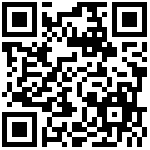在本地安装 Matomo
本页解释了如何在 Web 服务器上安装 Matomo 并开始跟踪您的站点 Web 分析。如果你喜欢看视频教程,点击这里: 如何安装 Matomo 分析(原 Piwik 分析)[视频]
入门
在开始之前,请确保您已准备好以下物品:
- 网络服务器、共享主机或专用服务器。如果您没有网络服务器或共享主机来安装 Matomo,您可以在几分钟内获得预安装的 Matomo。尝试由 Matomo 制造商自己创建的Matomo Cloud(以前称为 Piwik Cloud)服务。
- 访问你的 Web 服务器(通过 shell 或 FTP)
- 如果您有 WordPress 网站,我们现在为您提供更简单、更快捷的选项来获取Matomo Analytics for WordPress 插件
- FTP 客户端(如果您在远程服务器上安装 Matomo)
检查您是否满足最低要求
检查以确保您的网络主机满足运行 Matomo 的最低要求。
下载 Matomo
从这里下载最新版本 Matomo 5.1.2 :

开始安装
如果您的虚拟主机提供一键式软件(例如 Softaculous 或 Installatron),您可以一键安装 Matomo。
否则,请按照以下步骤操作:
- 将 zip 文件解压到硬盘上的一个文件夹中。这将创建一个包含文件和目录的“matomo”文件夹。
- 打开您的 FTP 客户端,将 Matomo 文件以“二进制模式”上传到 Web 服务器上的所需位置。例如,使用Filezilla FTP 客户端,您可以在顶部菜单传输 > 传输类型 > 二进制中启用二进制模式传输。所有文件都可以上传到公共 www 文件夹中的“analytics”子目录,例如http://yourdomain.org/analytics/,或者您可以在自己的子域中设置 Matomo 并将所有文件上传到http://analytics.example.org/
- 如果你可以通过 SSH 访问你的服务器,那么你可以使用它来代替 FTP,因为它速度更快:运行
wget https://builds.matomo.org/matomo.zip && unzip matomo.zip
当 Matomo 上传完成后,您可以继续下一步!
5 分钟安装 Matomo
打开您的 Web 浏览器并导航到您上传 Matomo 的 URL。如果一切上传正确,您应该会看到 Matomo 安装欢迎屏幕。(如果您没有看到欢迎屏幕,还请检查您的 Web 服务器(如 Apache、Nginx 或 IIS)是否已配置并正常运行)。如果安装过程中出现任何问题,Matomo 会识别这些问题并帮助您解决问题。
欢迎屏幕
是时候开始点击安装了!单击下一步 »

系统检查
Matomo 将检查以确保您的服务器满足Matomo 要求。如果一切正常,您将看到如下长列表:
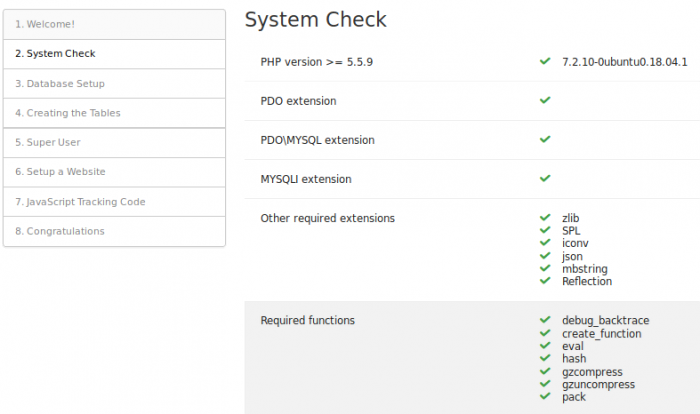
如果出现问题,Matomo 会识别它并告诉您如何解决它,如以下示例所示:
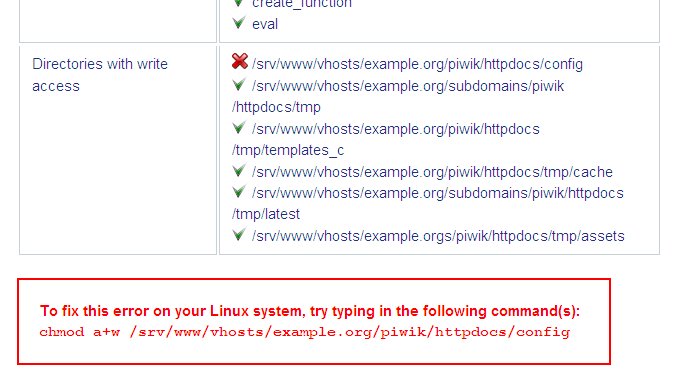
满足所有要求后,单击下一步»
MySQL 数据库设置
您应该已经设置了 MySQL 数据库。如果您没有数据库信息,您可能需要询问您的网站托管商或技术人员。
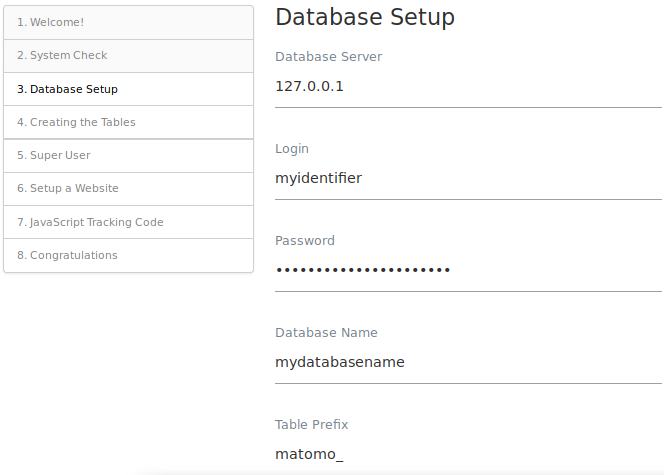
安全注意事项:为了增加安全性,我们建议您在 Matomo 自己的 MySQL 数据库中安装它,并为只有该数据库访问权限的用户指定用户名和密码。单击此处查看有关如何创建新数据库和 MySQL 用户的详细说明。
(请注意,连接数据库时默认使用端口 3306。如果您的服务器使用其他端口,您可以在主机名后输入该端口,例如localhost:3307)
填写完表格后,点击下一步»
Matomo 将把必要的表添加到您的数据库中:
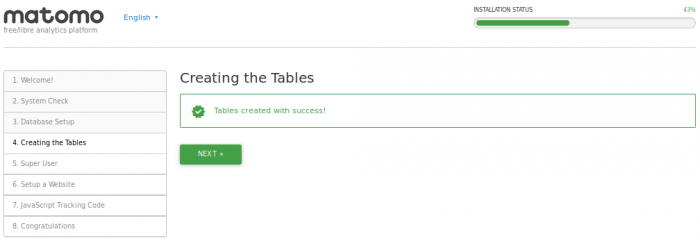
单击“下一步”»
超级用户
超级用户是您在安装 Matomo 时创建的用户。此用户拥有最高权限。选择您的用户名和密码:
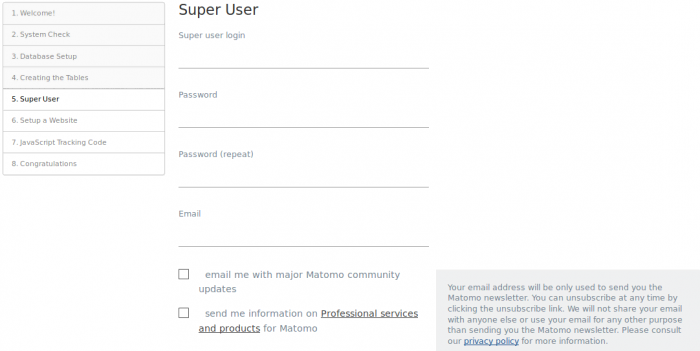
不要丢失这些信息;这是您首次登录 Matomo 的唯一方式。每个 Matomo 安装中只有一个超级用户。超级用户可以执行管理任务,例如添加要监控的新网站、添加用户、更改用户权限以及启用和禁用插件。
默认情况下,超级用户将注册升级和安全警报以及社区更新。如果您不想收到这些电子邮件,请取消选中这些复选框。
填写信息并点击下一步»
建立你的第一个网站
输入您要跟踪的第一个网站的名称和网址。安装完成后,您可以添加更多网站。
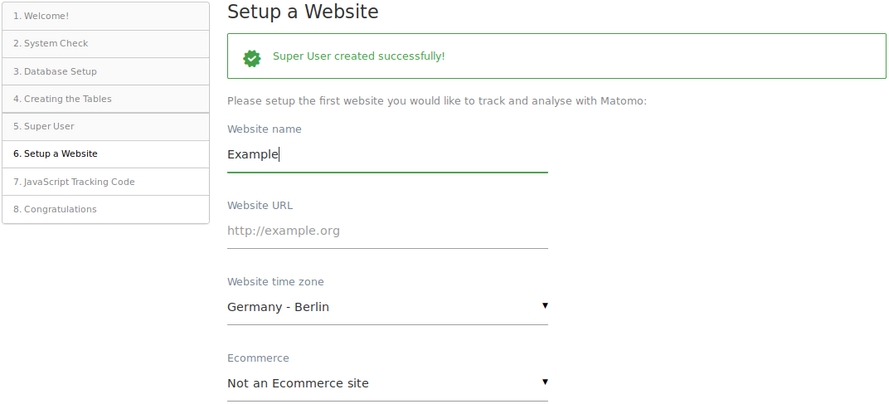
单击“下一步”»
安装 JavaScript 跟踪标签
在您要分析的每个页面上安装 Matomo 生成的 JavaScript 跟踪标记。我们建议将此代码放在结束</head>标记之前或所有页面顶部的共享头文件中。
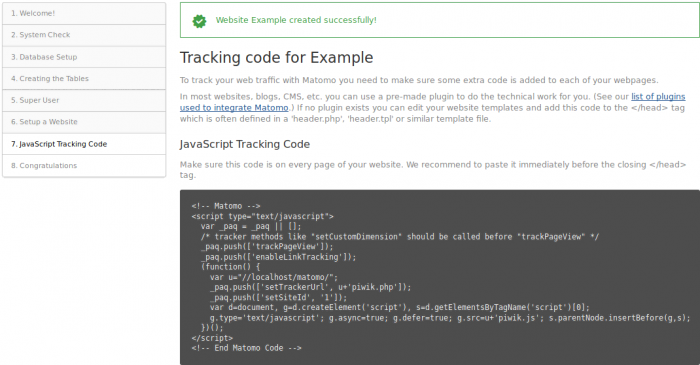
针对最流行的 CMS 提供分步指南,例如:WordPress、Joomla、Webflow、Shopify store、SquareSpace、Wix、GoDaddy Website Builder、Drupal、Jimdo。Matomo还可以集成到Android 和 iOS 应用程序、GTM(Google Tag Manager)、Ionic 移动应用程序等中。
否则,您将需要手动插入跟踪标签。
复制跟踪标签后,点击下一步»
恭喜!
Matomo 已安装并准备好跟踪您的访客。一旦访客开始到达,Matomo 就会跟踪他们的数据。Matomo 报告是实时生成的,因此您应该立即在 Matomo 仪表板中看到数据。
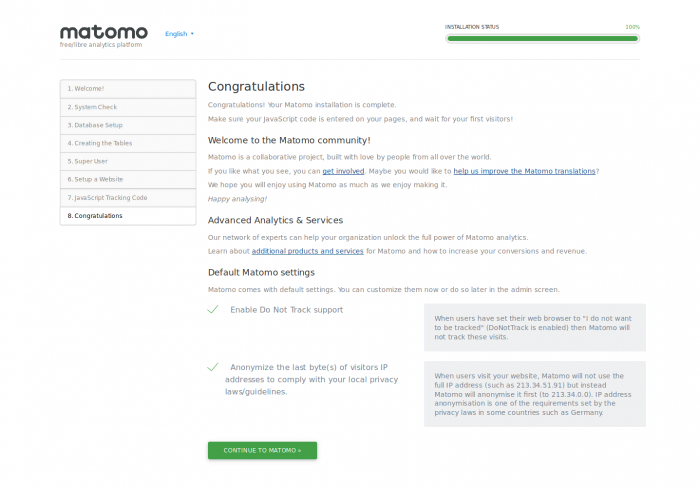
单击继续 Matomo»并登录您的仪表板!
如果某些功能无法正常工作或者您遇到错误,您可能需要查看故障排除指南。
配置 Matomo
如果您的网站正确安装了 Matomo JavaScript 跟踪标签,您将收到实时分析数据。如果您没有收到任何数据,请确保您已将Matomo Javascript 代码复制并粘贴到您网站的页面。
如果您想让其他用户访问 Matomo,或监控多个网站,或重新命名 Matomo 或安装第三方插件,则需要使用管理页面。单击顶部菜单中的“管理”,然后单击“用户”以管理用户和权限。
完成 Matomo 的配置后,您可以为“matomo/config/”文件夹设置更严格的权限(即只读)。Matomo 只需要在两个地方写入文件:
文件matomo/tmp/夹
matomo/js/piwik.js和文件matomo/js/matomo.js
中高流量网站:设置自动任务(cron)来处理报告
如果您的网站是中高流量网站(每天访问量超过几百次),我们强烈建议您设置自动存档 cron 任务,以便 Matomo 定期计算您的报告。设置 cron 并增加超时值后,Matomo 仪表板将非常快速地加载,因为报告将由 cron 触发的 core:archive 命令进行预处理。
如果您不设置 cron,Matomo 将在您每次访问 Matomo 报告时重新计算您的统计数据,这会降低 Matomo 的速度并增加数据库的负载。
最后编辑:Jeebiz 更新时间:2024-11-26 23:23